카카오톡 사진을 원본 화질 그대로 한 번에 묶어서 보내는 방법을 알려드리려고 합니다. 한 번만 해보시면 너무나 간단하고 쉬우니 꼭 한번 따라 해 보시면 좋겠습니다. 모바일 카톡버전 하고 pc 카톡 버전 2가지에 대해서 말씀드릴게요. 혹시 pc 카톡이 설치가 안되어 있으신 분들은 pc카톡을 다운로드하여 설치하셔야 합니다. 다운로드는 밑에 링크를 통해 바로 카카오톡 공식 홈페이지에서 다운로드 가능하니 참고하시면 좋겠습니다.
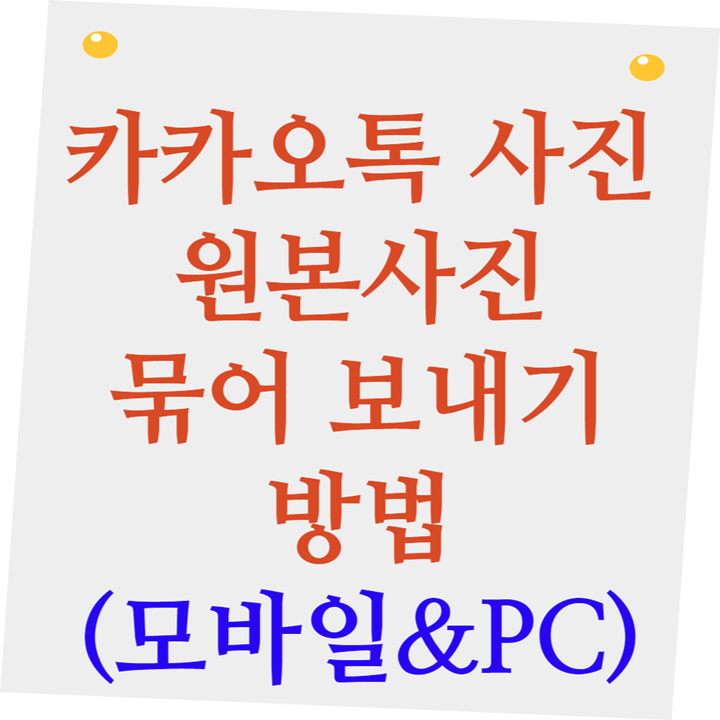
카카오톡 원본사진 묶어 보내기(모바일 카톡 버전)
모바일 버전 먼저 말씀드리겠습니다. 카톡 대화창 밑에 '+' 모양을 클릭하시고 밑에 사진 화면처럼 '앨범'을 클릭합니다. 다음으로 '전체'를 누르시고 '사진 묶어 보내기'를 체크합니다. 마지막으로 최대 30장까지 묶음으로 보내실 수 있으니 보내고자 하는 사진을 선택해서 전송하시면 끝납니다.
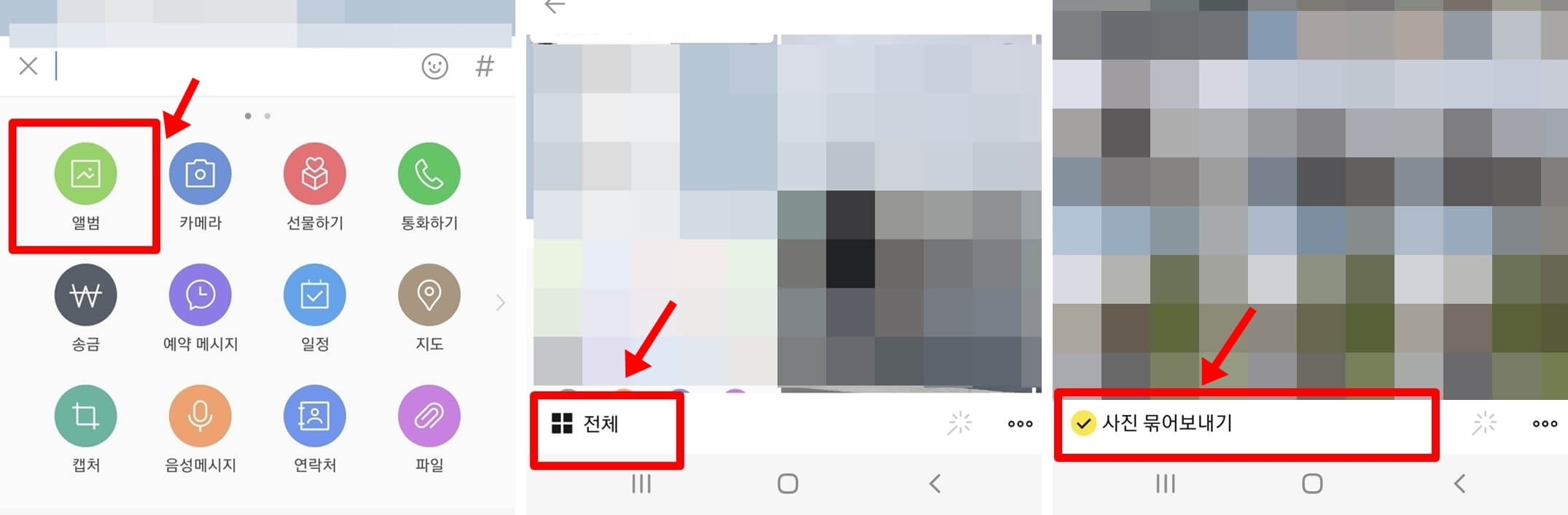
여기서 중요한것은 '사진 묶어 보내기' 오른쪽 맨 끝에 보시면 점 3개 표시 모양이 있습니다. 클릭하시면 사진에 대한 화질을 어떻게 보내 건지 설정을 변경할 수 있습니다. 거기서 '원본'에 체크하시면 원본사진 화질 그대로 전송이 가능합니다.
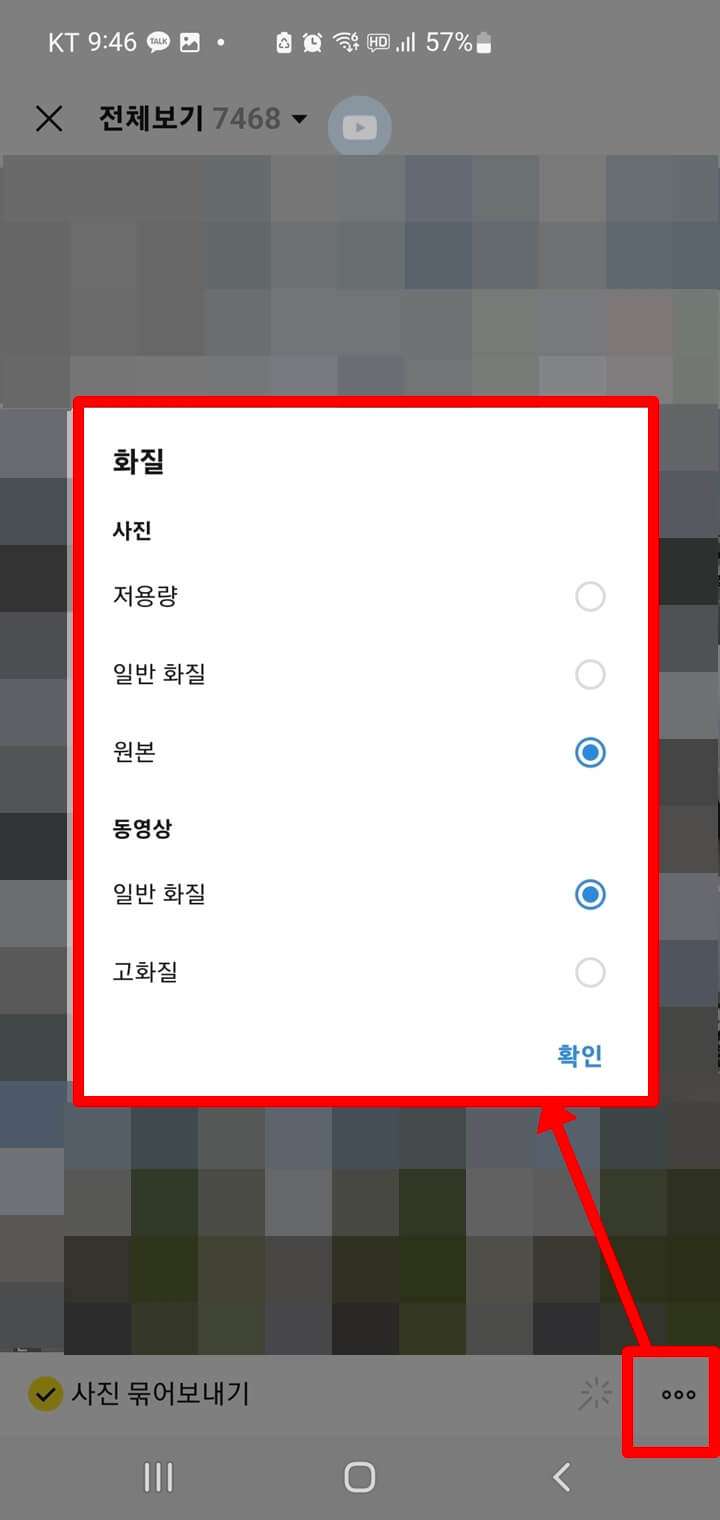
pc 카톡 원본 사진 묶어 보내기
다음으로 pc 카톡에서 원본사진 묶어 보내는 방법을 알려드리겠습니다. 방법은 동일하나 다른 점이 있으니 꼭 확인해 주세요. 밑에 사진은 pc 카톡 설정 화면입니다. 1번 '설정'을 클릭합니다. 2번 '채팅'을 클릭하시면 사진전송이 묶어 보내기 체크가 되어 있는지 확인하시고 체크가 안 되어 있으면 꼭 체크해 주시면 됩니다. 이 설정이 안 되어 있으면 pc 카톡에서 사진을 전송할 때 묶음으로 전송이 안되니 꼭 설정을 확인해 주시기 바랍니다.

설정이 끝났으면 카톡 대화창으로 이동합니다. 전송하고자 하는 사진을 전체 선택해서 대화창에 드래그 & 스탑 해 주시면 사진이 바로 전송됩니다. (파일 보내기 단축키 ctrl + T 기능을 사용하셔도 됩니다.)
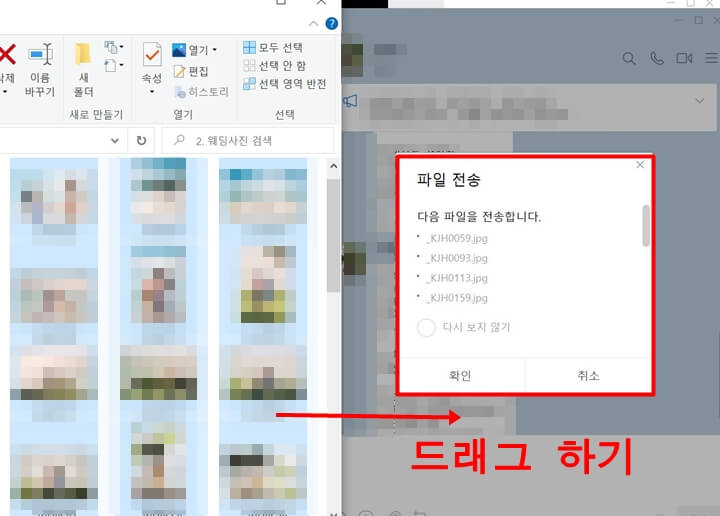
▼함께 보면 좋은글▼
2023.05.07 - [IT 이모저모] - 한글 hwp pdf파일 변환 방법(allinpdf 이용)
한글 hwp pdf파일 변환 방법(allinpdf 이용)
한글 hwp파일을 pdf 파일로 변환하는 방법 중 가장 쉬운 방법인 무료 변환사이트(allinpdf)를 이용하는 법을 소개하고자 합니다. 용량이 500MB가 넘는 '한컴오피스 2022 뷰어'를 설치하지 않고 가장 빠
kchs4729.tistory.com
'IT 이모저모' 카테고리의 다른 글
| 카톡방 숨기기(카톡 채팅방 숨기기) 보안 설정 방법 (0) | 2023.05.15 |
|---|---|
| 유튜브 자동재생 끄기(미리보기) 핸드폰 데이터 절약하기 (2) | 2023.05.12 |
| 카카오톡 단톡방(채팅방) 몰래 조용히 나가기 방법(설정 하는법) (1) | 2023.05.11 |
| 갤럭시 누끼따기 방법 및 활용 꿀팁! (0) | 2023.05.09 |
| 한글 hwp pdf파일 변환 방법(allinpdf 이용) (0) | 2023.05.07 |




댓글